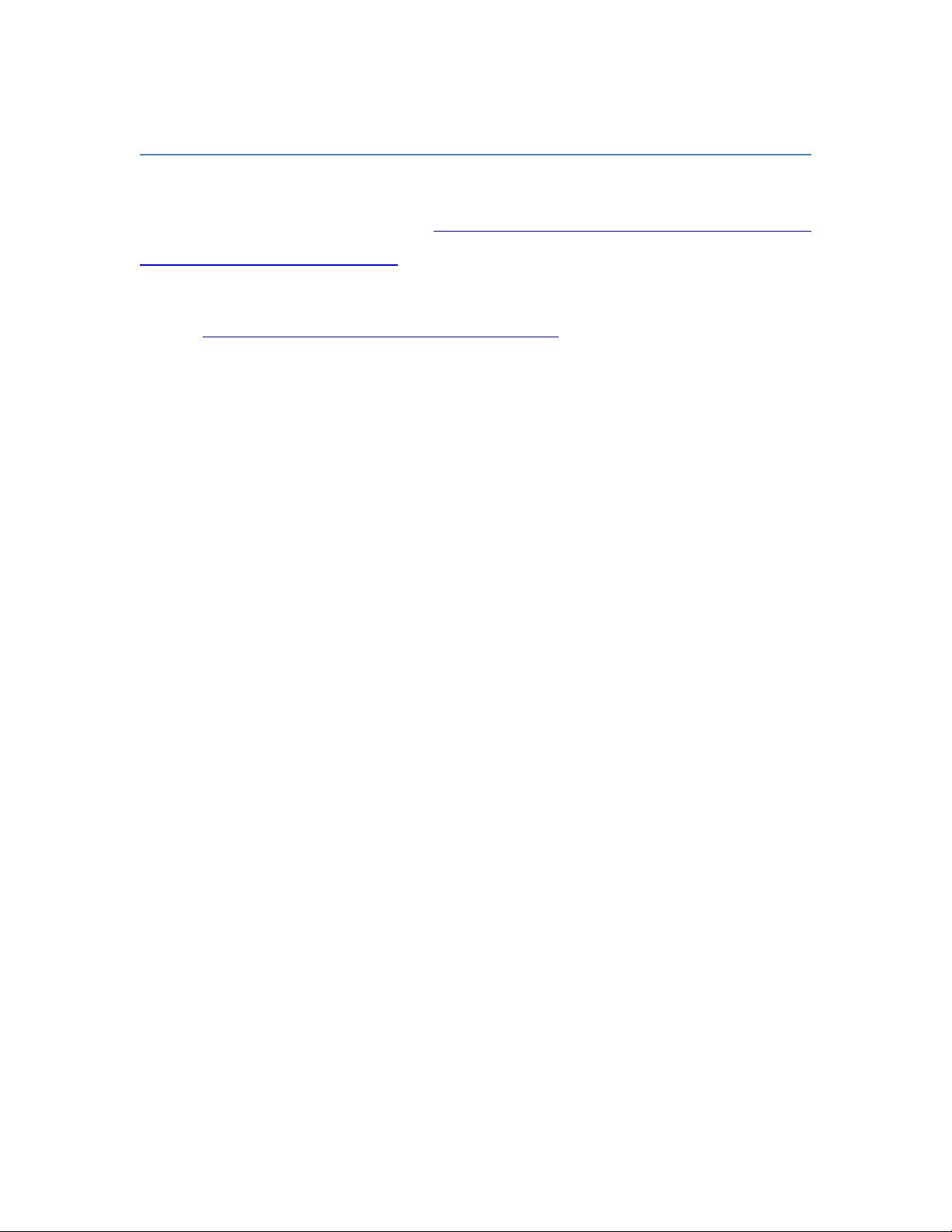快速配置Maven环境与Eclipse集成教程
需积分: 9 98 浏览量
更新于2024-09-09
收藏 594KB DOCX 举报
配置Maven环境是软件开发人员必备的一项技能,特别是在Java项目管理中。本文档提供了一个详细的步骤指南,帮助读者在Windows系统上配置Maven环境,结合Eclipse IDE。以下是主要知识点的详细解释:
1. **Maven安装**:
首先,从官方下载Maven 3.0.4版本,作者已经配置了阿里云镜像,下载地址为<http://download.csdn.net/download/qq_25646191/10170569>,这样可以提高下载速度和依赖包的获取效率。
2. **Eclipse集成**:
如果还没有Eclipse,可以选择下载eclipse-jee-mars-2-win32-x86_64版本,可以从百度网盘获取,链接为<https://pan.baidu.com/s/1kXejKdp>,密码为7zbw。对于已有Maven和Eclipse的用户,可以直接跳过这一步。
3. **环境变量配置**:
在系统层面进行配置至关重要,需打开系统属性,进入“高级”选项卡,然后在“环境变量”中创建一个新的系统变量`MAVEN_HOME`,并将Maven的安装目录如`C:\Program Files\Apache Maven\apache-maven-3.0.4`填入,接着将`%MAVEN_HOME%\bin`添加到`Path`变量中。
4. **验证配置**:
配置完成后,通过命令行(CMD)验证Maven是否正确安装,输入`mvn -version`,如果能显示Maven版本信息,则表示环境配置成功。
5. **Eclipse集成**:
打开Eclipse,选择“Windows”菜单下的“Preferences”,然后导航至“Maven”选项。在这里,你需要配置Maven的安装路径,并确保Eclipse能够识别Maven项目。
6. **导入Maven项目**:
在Eclipse中,通过“File”菜单选择“Import”,然后选择"Maven" > "Existing Maven Projects",导入你现有的Maven项目。
7. **更新项目**:
导入项目后,右键单击项目,在弹出菜单中选择“Maven” > “Update Project”。勾选“ForceUpdateOfSnapshots/Releases”,以确保项目依赖的最新版本被正确获取。
8. **检查依赖更新**:
点击“OK”后,Eclipse会开始下载并安装任何缺失或更新的依赖包,这个过程可能需要一段时间。
通过以上步骤,你应该已经成功配置了Maven环境并在Eclipse中管理和导入Maven项目。这样,你就可以在Eclipse中利用Maven的强大功能来构建、管理和部署Java项目了。定期更新环境变量和项目依赖是保持良好开发环境的关键,这将极大提升开发效率。
426 浏览量
2024-06-09 上传
123 浏览量
103 浏览量
122 浏览量
169 浏览量
2023-09-13 上传
111 浏览量
qq_42833122
- 粉丝: 0
最新资源
- 实现类似百度的邮箱自动提示功能
- C++基础教程源码剖析与下载指南
- Matlab实现Franck-Condon因子振动重叠积分计算
- MapGIS操作手册:坐标系与地图制作指南
- SpringMVC+MyBatis实现bootstrap风格OA系统源码分享
- Web工程错误页面配置与404页面设计模板详解
- BPMN可视化示例库:展示多种功能使用方法
- 使用JXLS库轻松导出Java对象集合为Excel文件示例教程
- C8051F020单片机编程:全面控制与显示技术应用
- FSCapture 7.0:高效网页截图与编辑工具
- 获取SQL Server 2000 JDBC驱动免分数Jar包
- EZ-USB通用驱动程序源代码学习参考
- Xilinx FPGA与CPLD配置:Verilog源代码教程
- C#使用Spierxls.dll库打印Excel表格技巧
- HDDM:C++库构建与高效数据I/O解决方案
- Android Diary应用开发:使用共享首选项和ViewPager